Cách phân tầng trong Photoshop
Khoảng cách trong Photoshop có thể là một cách tuyệt vời để nhận được ý tưởng của bạn được ánh xạ. Trong xưởng này, chúng tôi sẽ học về Layer Comps và cách Công cụ Photoshop này có thể giúp bạn tăng tốc độ công việc và tổ chức của mình (nhưng không giới hạn) Storyboarding. Mục đích của tôi là làm nổi bật bộ menu này, giải thích cách Lớp comps hoạt động và thuyết phục bạn thử chúng. Chúng ta sẽ bắt đầu hội thảo này với giả định rằng chúng ta có hình thu nhỏ và một câu chuyện bị khóa, và bạn đã sẵn sàng lặn vào bản vẽ.
Điều quan trọng là phải biết rằng lớp của bạn là không phá hủy: bạn luôn có thể xóa chúng và có các lớp của bạn giống như bạn đã vẽ chúng. Họ chủ yếu phục vụ một mục đích xem các lớp của bạn khác nhau. Trước khi chúng tôi bắt đầu, tôi muốn đề cập rằng tôi sẽ sử dụng một câu chuyện năm bảng ở đây, nhưng bạn có thể tạo nhiều lớp hơn khi bạn cần cho câu chuyện của mình.
Nếu bạn muốn nhiều mẹo và thủ thuật nhiều hơn, hãy xem Hướng dẫn Photoshop và kiểm tra làm thế nào để vẽ Những bài học.
01. Thiết lập tài liệu của bạn
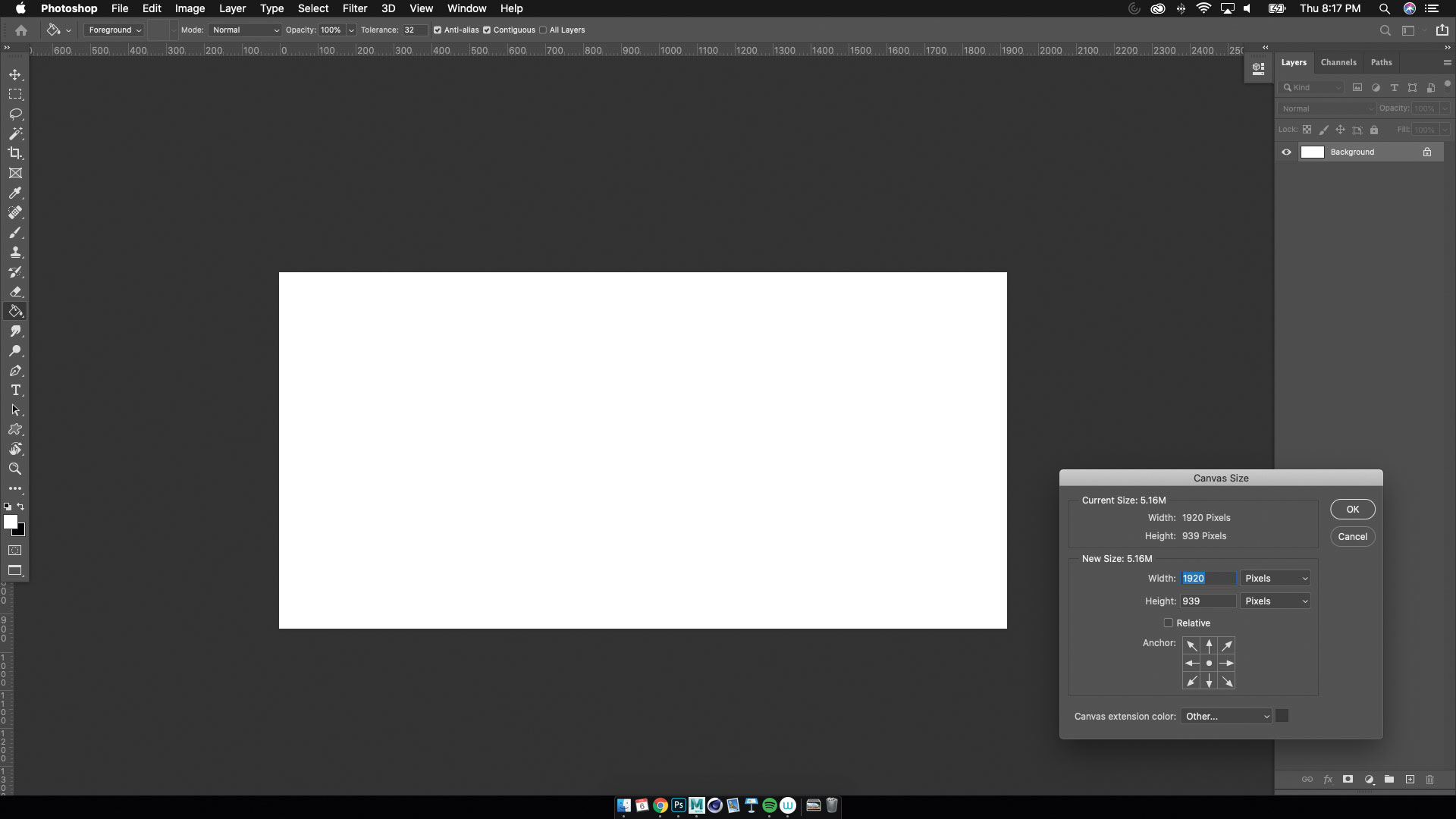
Bạn đã có hình thu nhỏ và kịch bản của bạn sẵn sàng để đi - bây giờ là lúc để bắt đầu vẽ! Tôi thường bắt đầu bằng cách thiết lập tỷ lệ khung hình của mình. Bạn có thể muốn kiểm tra các yêu cầu của dự án hoặc bài tập của bạn trước khi bạn bắt đầu. Đối với xưởng này, chúng tôi sẽ làm việc trong 1.080 x 720, một giải pháp khá phổ biến cho hầu hết các dự án hoạt hình. Canvas của bạn được thiết lập và bây giờ là lúc để vẽ!
Phần tốt nhất về công cụ Layer Comps là nó có thể chứa cách bạn làm việc. Không có nhiều thư mục trong các thư mục, nếu bạn không thích điều đó. Nó hoàn toàn phụ thuộc vào bạn. Chúng tôi sẽ làm việc với năm bảng điều khiển từ một đoạn trích từ một dự án cốt truyện như một ví dụ. Sử dụng công cụ Layer Comps sẽ cho phép bạn tạo, quản lý và sắp xếp nhiều bố cục trong một tệp Photoshop. Hãy nghĩ về mỗi lớp comp như một ảnh chụp màn hình của các lớp hiện tại mà bạn có thể nhìn thấy.
02. Thêm văn bản và bắt đầu bản vẽ của bạn
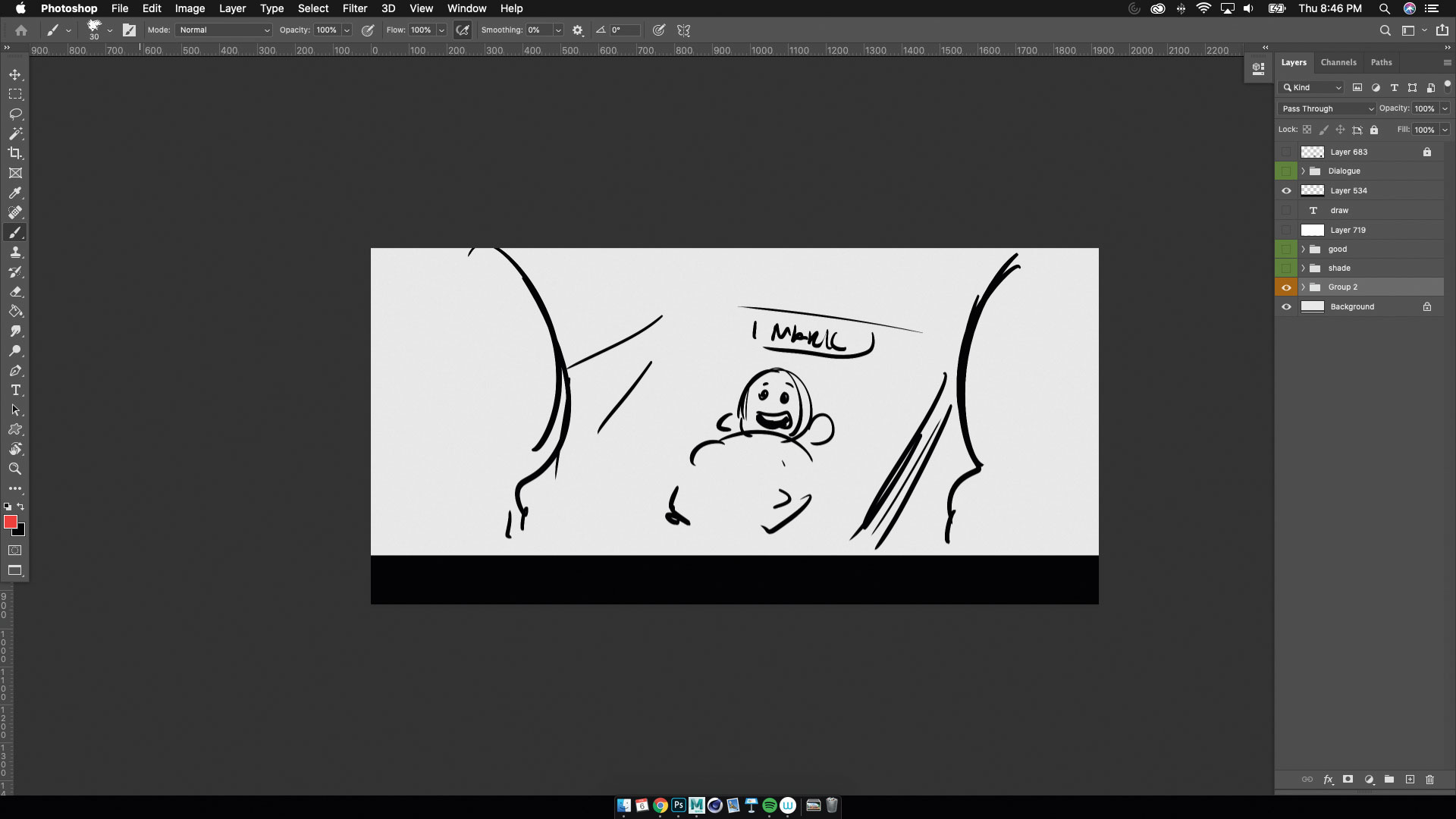
Bước tiếp theo là tùy chọn, nhưng nếu câu chuyện của bạn có đối thoại, tôi thường chặn một hình chữ nhật màu đen ở phía dưới cho bất kỳ hiệu ứng văn bản hoặc âm thanh nào mà tôi có thể sử dụng. Từ đây tôi mang đến hình thu nhỏ của mình từ iPad và bắt đầu dọn dẹp. Khi tôi dọn dẹp bản vẽ của mình, tôi thường tách các lớp của mình lên từ phía sau sang phía trước (phía sau-, giữa và tiền cảnh). Điều quan trọng là duy trì tổ chức; Điều này sẽ giúp với lớp sau này.
03. Thêm các lớp nghệ thuật dòng
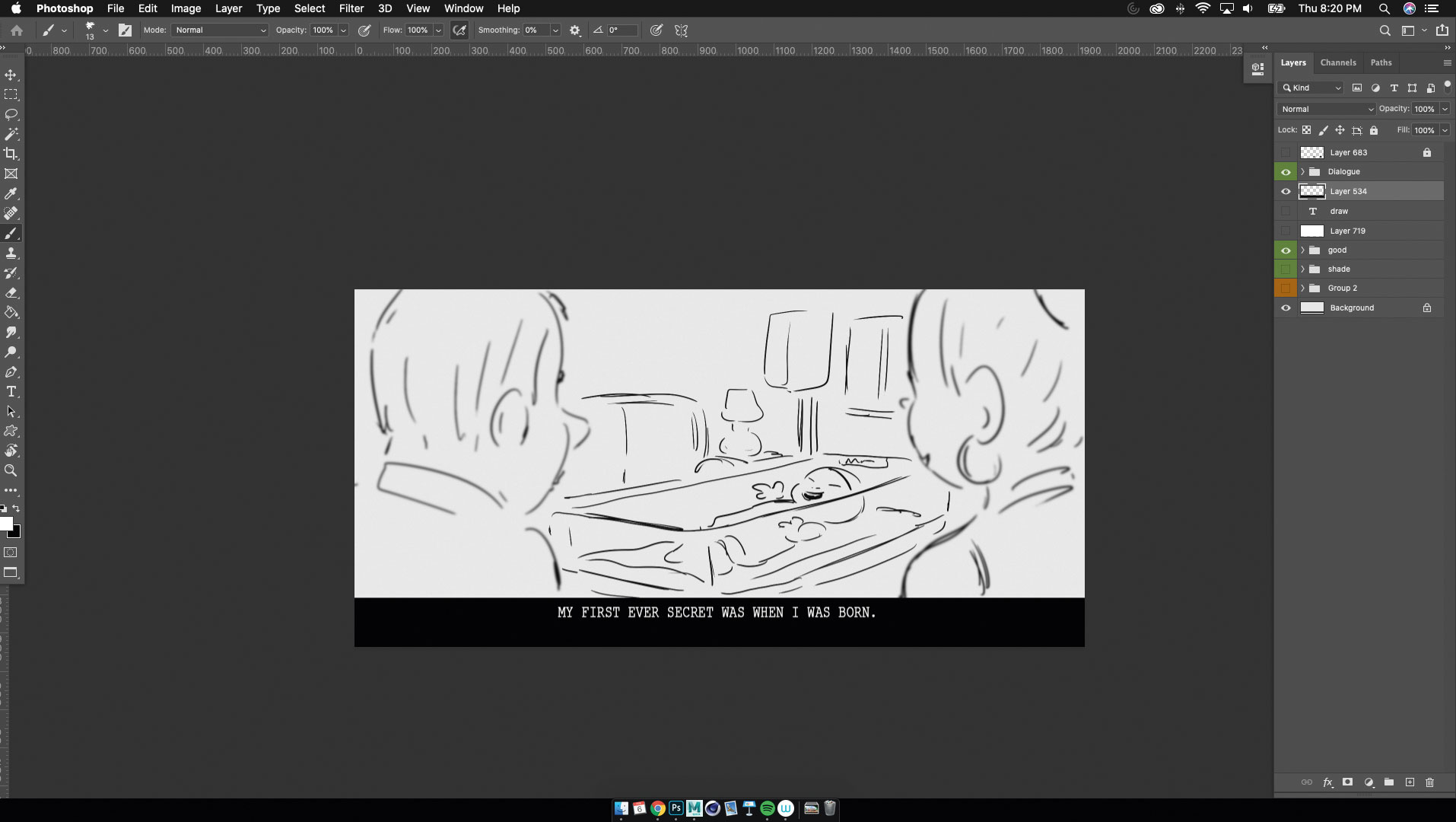
Ở đây, tôi nằm xuống dòng, giai điệu và các lớp đối thoại. Bạn có thể thêm nhiều lớp hơn nếu cần thiết, chẳng hạn như một lớp Ba Lan bổ sung. Nó giúp suy nghĩ về cú sút của bạn như một chiếc bánh lớp và dần dần tích tụ từ dòng công việc đến tông màu. Tiếp theo, đã đến lúc tạo Lớp của chúng tôi.
04. Khám phá cửa sổ Layer Comps
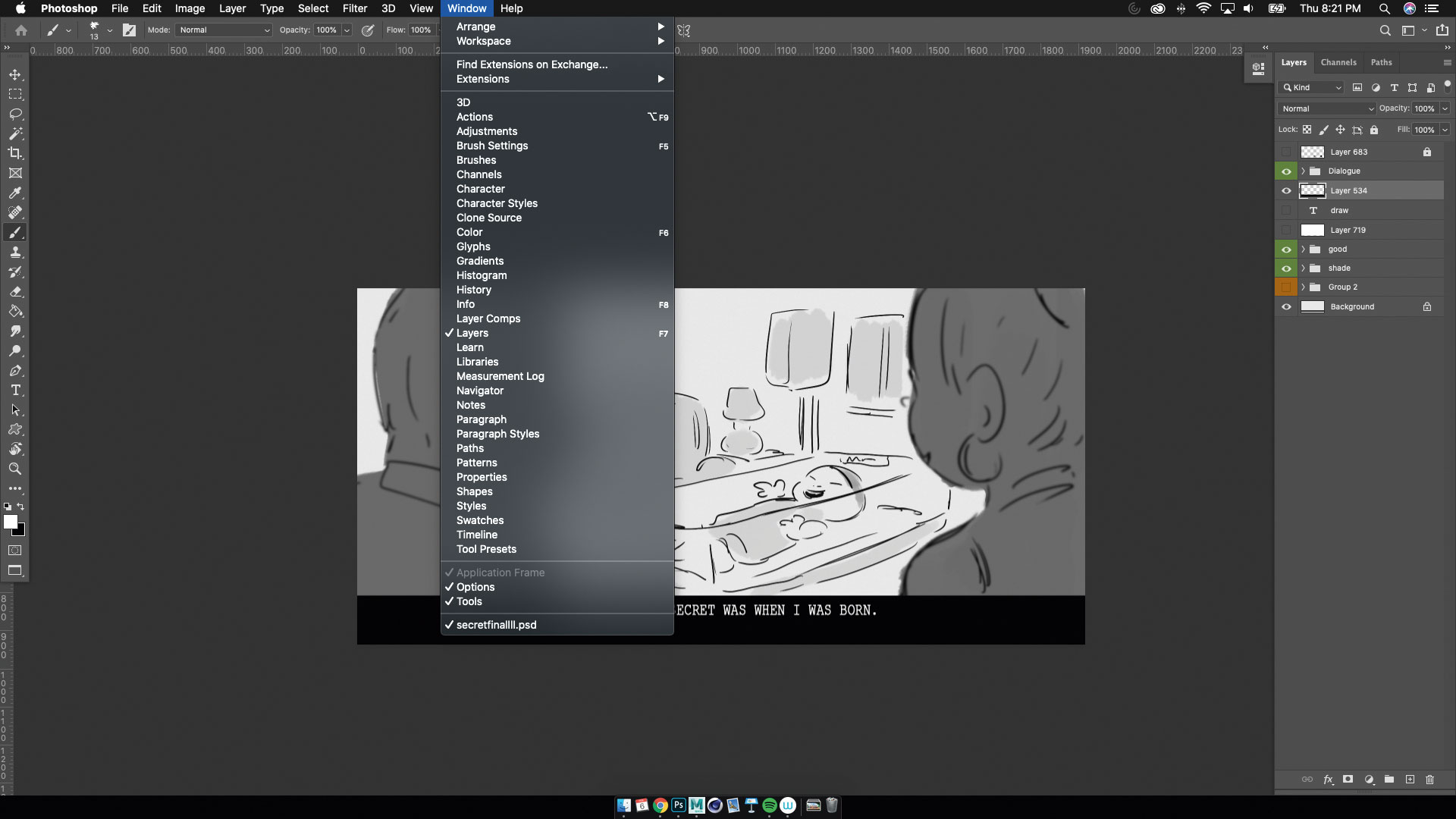
Trên thanh công cụ hàng đầu của Photoshop, bấm vào Window & GT; Lớp comps và một cửa sổ sẽ bật ra. Đây là cửa sổ Layer Comp cho phép bạn quản lý và sắp xếp các bức ảnh và cảnh của mình. Công cụ cung cấp cho bạn sự linh hoạt để sắp xếp lại các ảnh chụp, kiểm tra sự cố và chỉnh sửa - tất cả từ một bảng.
05. Làm cho lớp đầu tiên của bạn comp
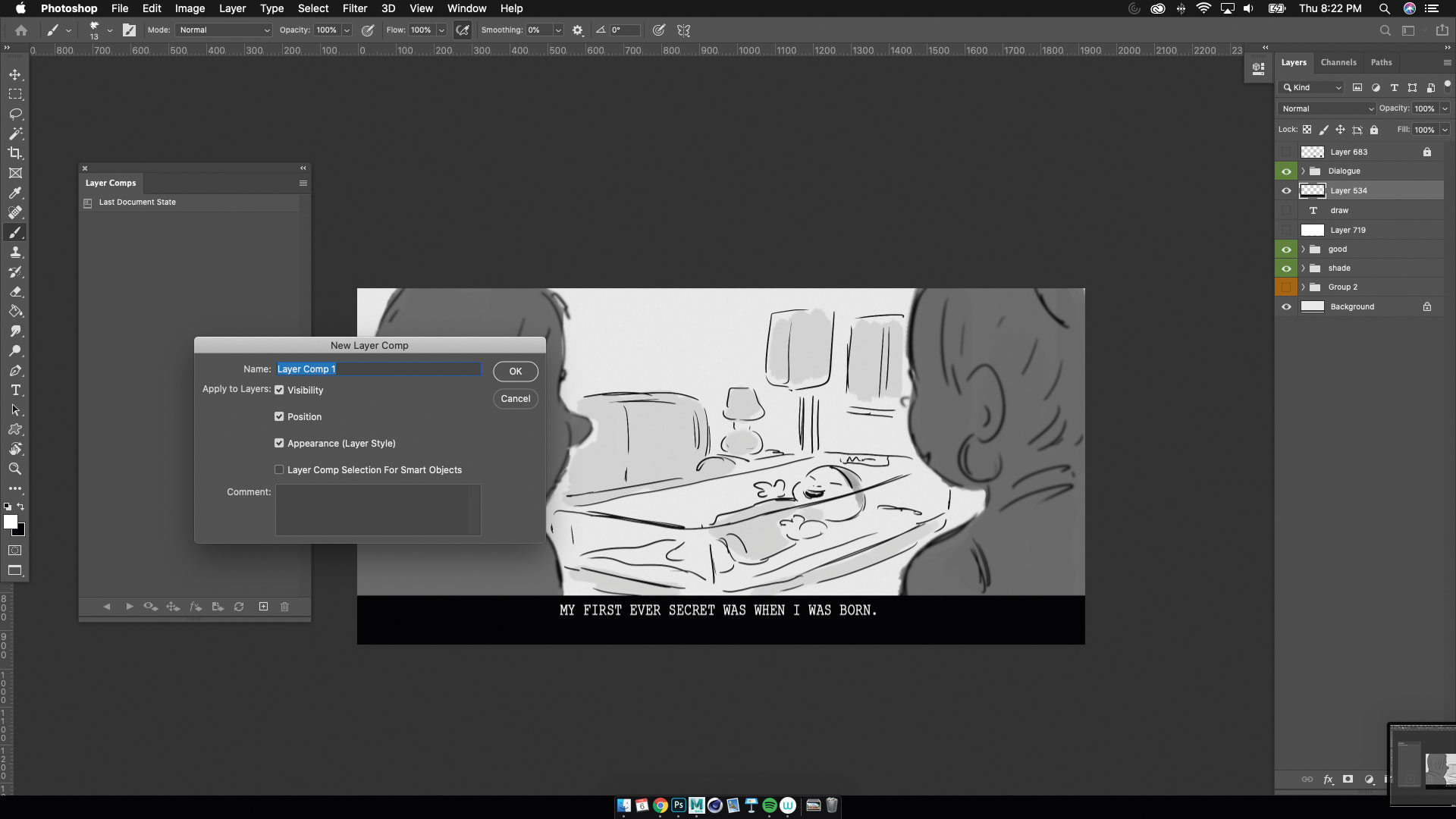
Vì vậy, bây giờ chúng ta biết thêm một chút về Lớp COMPS, hãy tạo lần đầu tiên của chúng tôi. Nhấp vào biểu tượng Plus và cửa sổ hiển thị ở trên sẽ bật ra. Đây là nơi bạn có thể đổi tên Lớp Comp. Tiếp theo, đảm bảo kiểm tra các hộp Hiển thị, Vị trí và Giao diện (Layer Style), sau đó nhấn OK. Voilà, bạn có lớp đầu tiên của bạn!
06. Làm tương tự cho bảng điều khiển tiếp theo của bạn
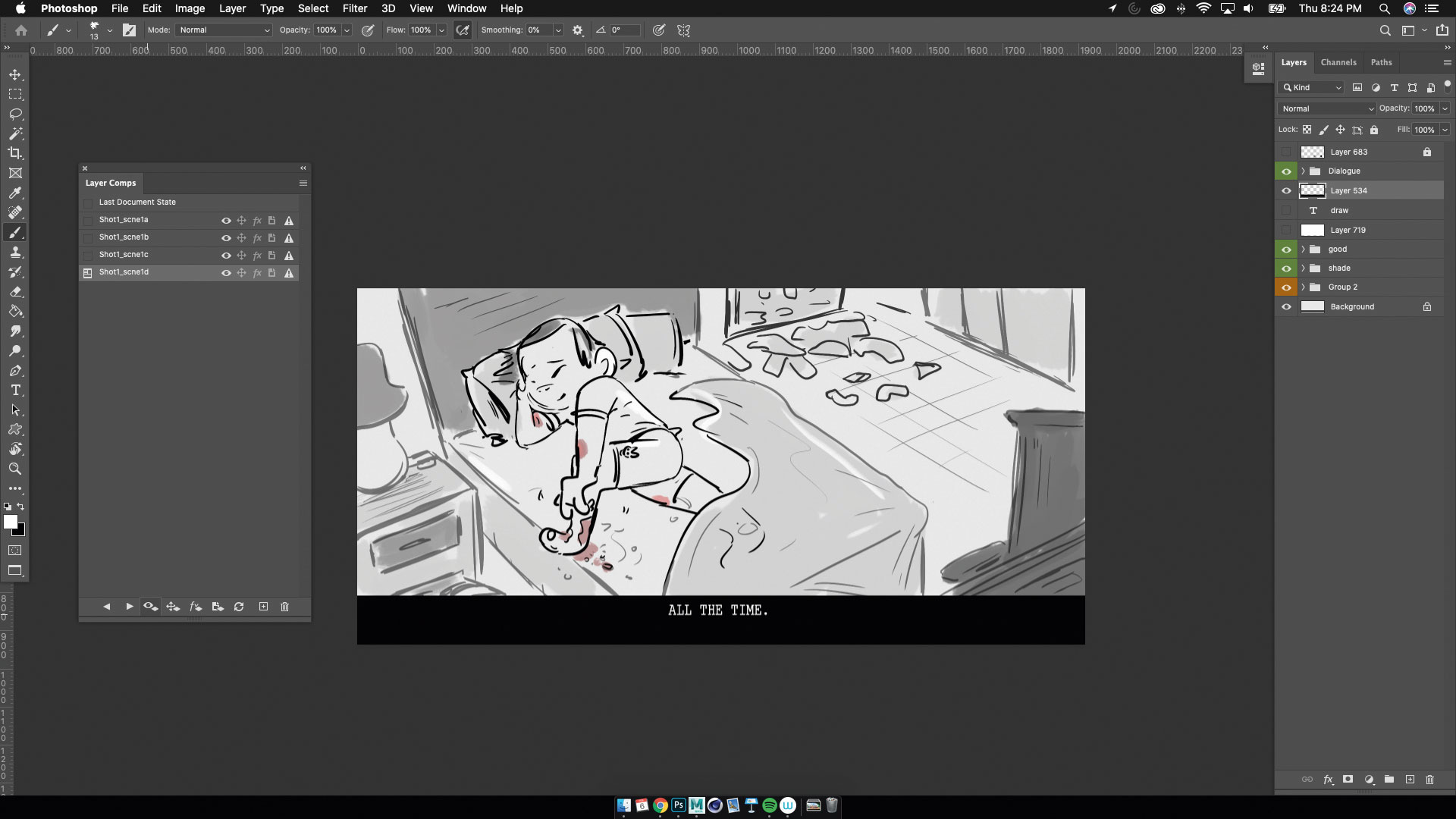
Bây giờ bạn có thể tắt các lớp bạn vừa vẽ và bắt đầu lặp lại các bước cho bảng thứ hai của bạn. Nếu bạn cần tham chiếu bảng điều khiển trước đó, chỉ cần nhấp vào hộp nhỏ bên cạnh tên của lớp comp và tất cả các lớp được sử dụng trong bảng đó sẽ được bật. Tiếp tục tạo Lớp Comps cho mỗi phát bắn cho đến khi bạn đã hoàn thành câu chuyện của mình. Khi bạn đi, bạn có thể xem tất cả mọi người trông như thế nào bằng cách nhấn các nút mũi tên trong cửa sổ Layer Comp. Nếu bạn thấy dấu chấm than bên cạnh lớp của bạn, điều đó có nghĩa là nó đã không được cập nhật và một số lớp mới của bạn đã không được thêm vào nó.
07. Chuẩn bị xuất khẩu
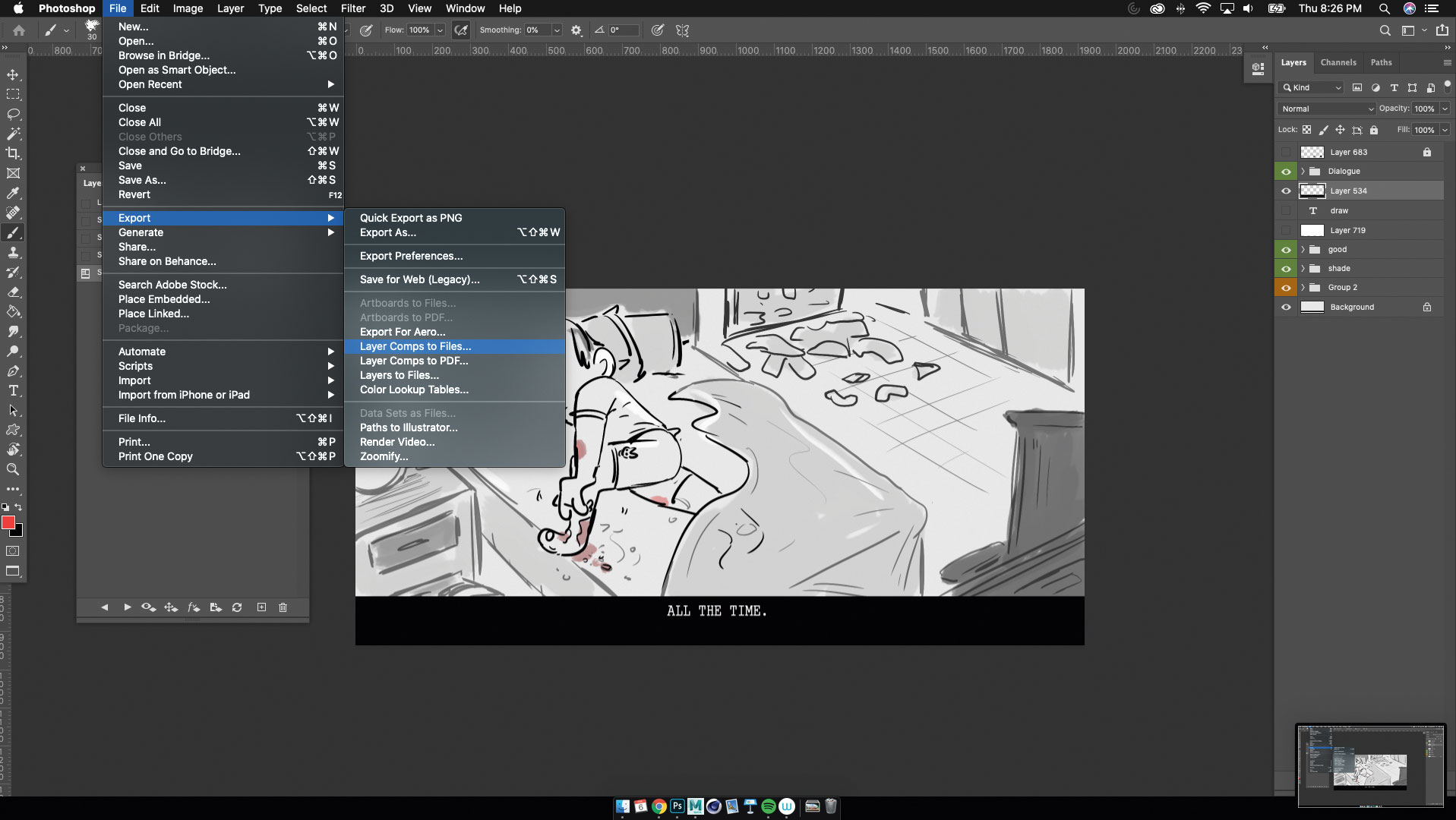
Ở giai đoạn này, bạn có lớp của bạn và bạn đã sẵn sàng để xuất chúng, vì vậy đây là cách để làm điều đó. Theo cách tương tự để xuất hình ảnh thông thường từ Photoshop, chọn Tệp & GT; Xuất khẩu & GT; Lớp comps với các tập tin. Ở đây bạn sẽ được cung cấp một số tùy chọn để lựa chọn. Chúng bao gồm thư mục nào bạn muốn các lớp này đi đến hoặc loại tệp nào nên.
08. Xuất khẩu lớp của bạn
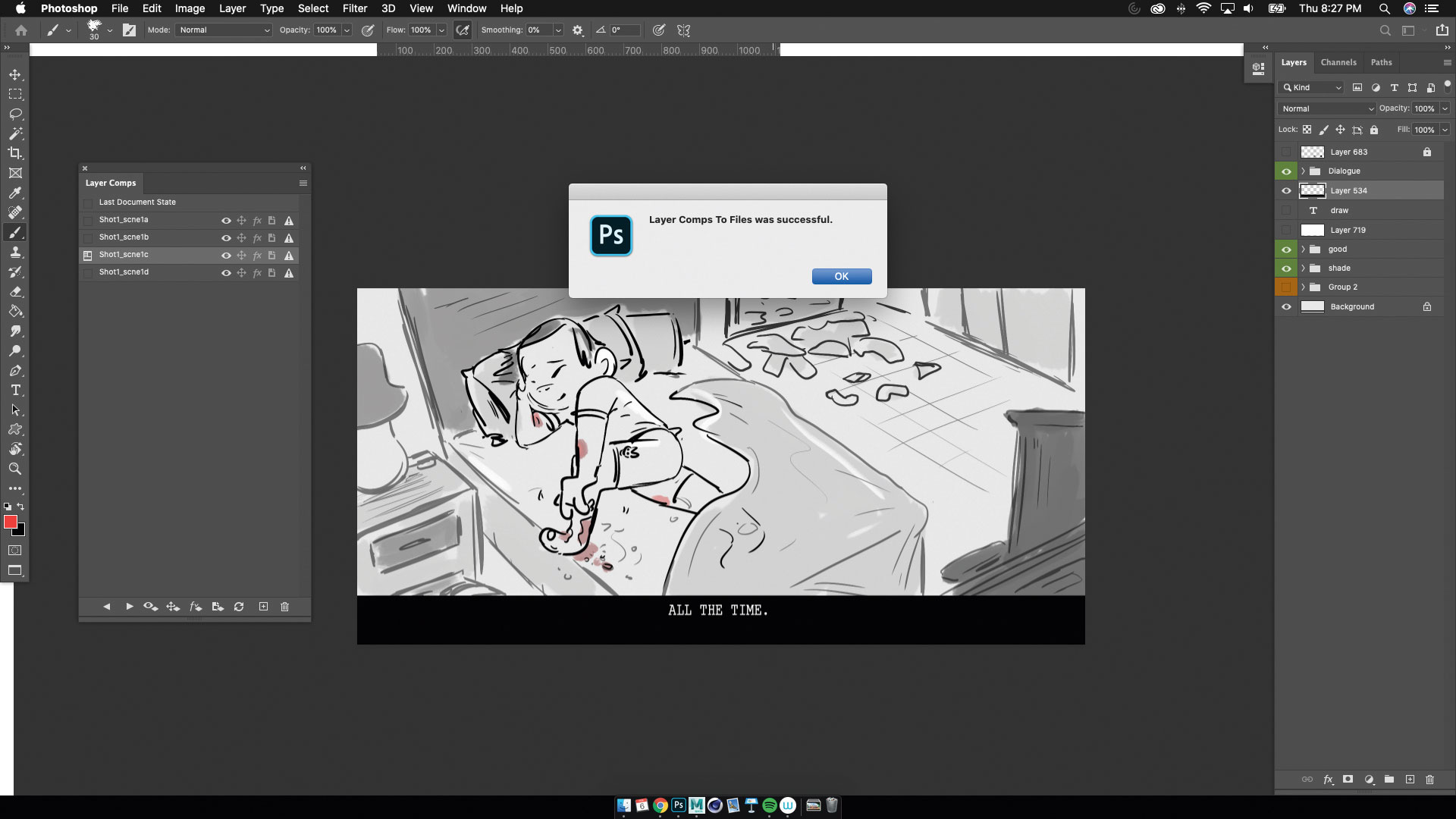
Khi bạn hoàn tất, bấm Chạy và nó sẽ bắt đầu xuất từng lớp Comp. Một cửa sổ sẽ bật lên cho bạn biết khi quá trình hoàn tất. Từ đây bạn có thể truy cập bộ thư mục và xem tất cả các cotts / hình ảnh ở đó.
09. Kiểm tra xuất khẩu của bạn
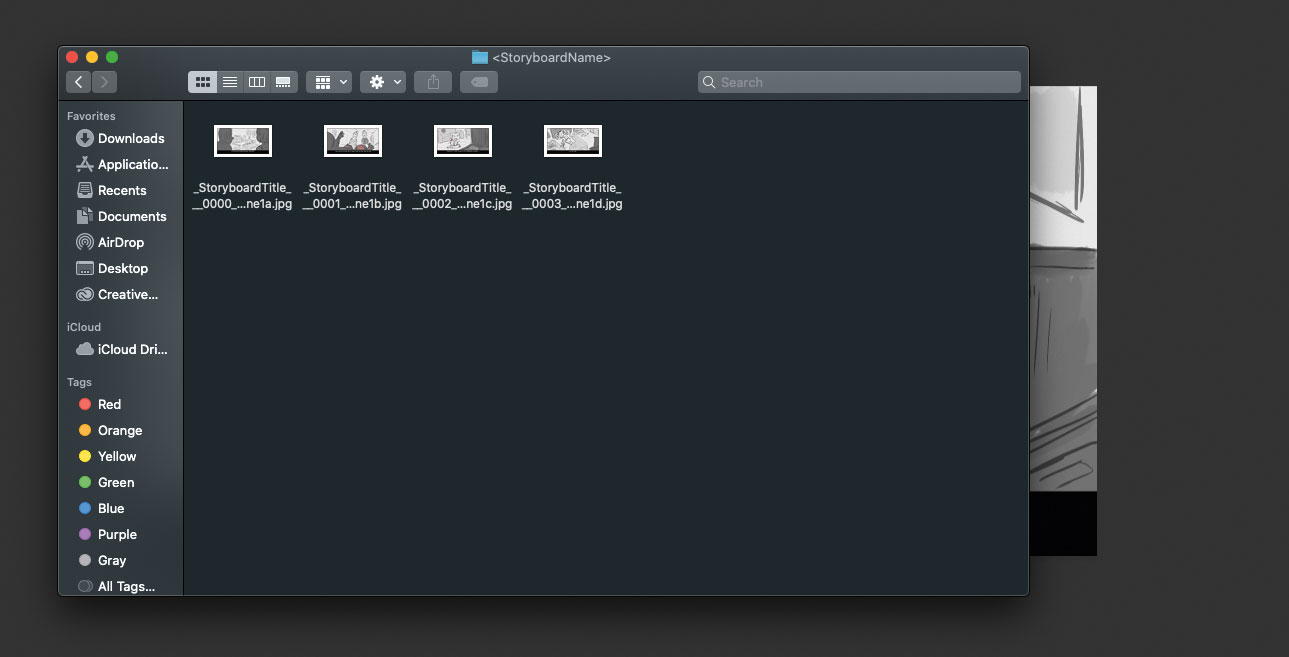
Tất cả các hình ảnh đã xuất sang bộ thư mục. Đây là nơi bạn có thể kết hợp chúng thành PDF, hoặc giữ mọi thứ vì chúng dành cho một sân hoặc trình bày. Bây giờ bạn có một thư mục của tất cả các bảng của bạn đã sẵn sàng cho giai đoạn tiếp theo của quá trình sáng tạo của bạn.
Tôi hy vọng tất cả điều này có ý nghĩa và bạn tìm thấy một vị trí cho lớp comps trong quy trình làm việc của bạn.
Bài viết này ban đầu xuất hiện trong Imaginefx, tạp chí nghệ thuật kỹ thuật số hàng đầu thế giới; Đăng ký để tưởng tượng tại đây .
Đọc thêm:
- Tải về Photoshop: Tất cả những gì bạn cần biết
- Phím tắt Photoshop bạn cần phải biết rằng
- Miễn phí tốt nhất Bàn chải photoshop
Cách - Các bài báo phổ biến nhất
Tạo kết cấu với công cụ tem mẫu
Cách Sep 14, 2025[số 8] (Tín dụng hình ảnh: Lino Drieghe) Nếu bạn bị mắc kẹt nhìn chằm chằm vào một bức tra..
Cách tạo ứng dụng với Vue.js
Cách Sep 14, 2025[số 8] Hệ sinh thái JavaScript đã thay đổi trong hơn một thập kỷ, có nghĩa là các nhà phát triển phía tr..
Hướng dẫn về Công cụ web của Google
Cách Sep 14, 2025[số 8] Trang 1/5: Xem và thay đổi HTML, CSS & AMP; Js. Xem và t..
Cách tạo hiệu ứng văn bản và hình ảnh trục trặc trong CSS
Cách Sep 14, 2025Trong hướng dẫn này, chúng tôi sẽ chỉ cho bạn cách tạo hiệu ứng văn bản trục trặc. Các hiệu ứng đặc biệt và hoạt hình có thể giúp các trang web ..
Tạo hiệu ứng ghép ảnh trong trình duyệt với CSS
Cách Sep 14, 2025[số 8] Nếu bạn đã từng ước, bạn có thể sao chép những ảnh hưởng của truyền thống nhà sả..
8 bí mật bảo mật WordPress thiết yếu
Cách Sep 14, 2025Trong 15 năm qua, WordPress đã trở thành hệ thống quản lý nội dung phổ biến nhất thế giới. Dễ dàng bắt đầu với và cực kỳ linh hoạt, đó là một tr..
Cách trộn bút chì màu
Cách Sep 14, 2025Học cách trộn bút chì màu sẽ giúp bạn nhận được nhiều hơn từ các công cụ của mình. Thay vì dựa vào cá nhân, màu phẳng của mỗi cây bút chì, chún..
Thể loại
- AI & Machine Learning
- Airpods
- Amazon
- Amazon Alexa & Amazon Echo
- Amazon Alexa & Amazon Echo
- Amazon Fire TV
- Video Prime Của Amazon
- Android
- Điện Thoại & Máy Tính Bảng Android
- Điện Thoại & Máy Tính Bảng Android
- TV Android
- Apple
- Apple App Store
- Homekit & Homepod Apple
- Táo Nhạc
- Apple TV
- Apple Watch
- Ứng Dụng & Ứng Dụng Web
- Ứng Dụng & Ứng Dụng Web
- Âm Thanh
- Chromebook & Chrome OS
- Chromebook & Chrome OS
- Chromecast
- Cloud & Internet
- Đám Mây & Internet
- Đám Mây Và Internet
- Phần Cứng Máy Tính
- Lịch Sử Máy Tính
- Cắt Dây & Truyền Phát
- Cắt Dây Và Phát Trực Tuyến
- Discord
- Disney +
- DIY
- Xe điện
- EREADERS
- Những điều Cần Thiết
- Người Giải Thích
- Chơi Game
- Chung
- Gmail
- Google Assistant & Google Nest
- Google Assistant & Google Nest
- Google Chrome
- Google Docs
- Google Drive
- Google Maps
- Google Play Store
- Google Tấm
- Google Slide
- Google TV
- Phần Cứng
- HBO Max
- Cách
- Hulu
- Tiếng Lóng Internet & Viết Tắt
- IPhone Và IPad
- Kindle
- Linux
- Mac
- Bảo Trì Và Tối ưu Hóa
- Microsoft Edge
- Microsoft Excel
- Microsoft Office
- Microsoft Outlook
- Microsoft PowerPoint
- Các đội Microsoft
- Microsoft Word
- Mozilla Firefox
- Netflix
- Nintendo Switch
- Paramount +
- Chơi Game PC
- Peacock
- Nhiếp ảnh
- Photoshop
- Playstation
- Quyền Riêng Tư & Bảo Mật
- Quyền Riêng Tư & Bảo Mật
- Quyền Riêng Tư Và Bảo Mật
- Roundup Sản Phẩm
- Lập Trình
- Raspberry Pi
- Roku
- Safari
- Samsung Điện Thoại & Máy Tính Bảng
- Điện Thoại & Máy Tính Bảng Samsung
- Slack
- Nhà Thông Minh
- Snapchat
- Phương Tiện Truyền Thông Xã Hội
- Không Gian
- Spotify
- Tinder
- Xử Lý Sự Cố
- TV
- Trò Chơi Video
- Thực Tế ảo
- VPN
- Trình Duyệt Web
- WiFi & Bộ định Tuyến
- WiFi & Bộ định Tuyến
- Windows
- Windows 10
- Windows 11
- Windows 7
- Xbox
- TV YouTube & YouTube
- YouTube & YouTube TV
- Thu Phóng
- Người Giải Thích







